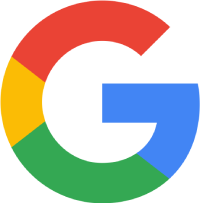Wat is de Facebook pixel en hoe installeer je deze?
Je hebt je vast wel eens afgevraagd hoe je kunt meten hoeveel verkoop er uit je Facebook advertentie komt. Met Google Analytics kun je hier een ruwe schatting van maken, maar meten = weten. Daarom vertellen we je graag meer over de Facebookpixel. Een slimme tool binnen Facebook die ingewikkeld lijkt, maar het niet hoeft te zijn.
Wat is een Facebookpixel?
Simpel gezegd is een pixel een stukje HTML code die je op je website plaatst en die data verzamelt. Deze pixel meet onder andere deze drie belangrijke punten, maar kan nog veel meer voor je meten:
Pixelbakken
Dat klinkt allemaal heel leuk. But what’s in it for me? Ten eerste kun je met de Facebookpixel veel gerichter adverteren, waardoor je advertentie uiteindelijk ook succesvoller zal zijn. De pixel houdt namelijk precies bij welke Facebookgebruikers er op jouw website komen en kan op basis van deze gegevens een doelgroep maken. Hieronder een voorbeeld van deze "pixelbakken".

Zodra je weet wie je websitebezoekers zijn kun je ook een look-a-like-audience maken. Die groep bestaat uit Facebookprofielen die lijken op jouw websitebezoekers. Grote kans dat deze ook geïnteresseerd zijn in jouw merk. Daarnaast hoef je niet meer te gokken op basis van demografische gegevens en interesses wie je doelgroep is. Het opzetten van je advertentie wordt hiermee nog eenvoudiger.
Daarnaast kun je bezoekers die specifieke producten hebben bezocht maar nog niet hebben afgerekend opnieuw benaderen met een retargeting campagne. In deze advertentie zou je een kortingscode kunnen zetten waardoor het nog verleidelijker wordt om alsnog af te rekenen. Belangrijk bij deze optie is dat je de bezoekers die WEL hebben afgerekend uitsluit. Niets zo vervelend als gespamd worden met korting voor een product dat je net hebt afgerekend.

Om hier optimaal gebruik van te kunnen maken heb je ook een productcatalogus nodig.
Als laatste kun je meten hoe rendabel je advertentie is en of het slim is om hier meer in te investeren. Je kunt zien hoeveel aankopen er via je advertentie zijn binnengekomen en hoeveel een aankoop gemiddeld kost. Je kunt zelfs het gemiddelde bestelbedrag zien van je klanten en daarmee ook de totale omzet van je advertentie. Zo maak je adverteren pas echt leuk!
Hoe installeer je de Facebookpixel?
Voor een webbouwer is dit appeltje-eitje mits er natuurlijk wel een goede briefing wordt gegeven. Daarom leggen we graag even uit waar de pixel moet komen. Ga naar advertentiebeheer en vervolgens in het menu naar pixels. Als je nog geen pixel hebt krijg je dit scherm te zien. Klik op ‘Een pixel maken’. Geef je pixel een naam. De naam van het bedrijf is het meest logisch natuurlijk.
Maak je gebruik van Wordpress, Wix, Woocommerce of een andere integratie- of tagmanager die in het rijtje staat? Klik dan op ‘Een integratie- of tagmanager gebruiken’ en volg de handleiding. Waarschijnlijk kun je dit zelf doen. Wil je de code handmatig installeren en kun je dit zelf in de HTML van je website plaatsen, klik dan op ‘De code handmatig installeren’. Kun je dit niet zelf? Kies dan voor optie drie en mail de instructies naar je webbouwer. Lees ondertussen wel even onderstaande uitleg zodat je het eventueel nog kan toelichten.
Open de website en ga op zoek naar detags op je webpagina. De pixelcode moet geplaatst worden boven . Hieronder vind je de basis van de pixel code. Deze kun je 1 op 1 kopiëren plakken boven . Iedere pixelcode heeft een Facebook pixel ID.
Deze bestaat uit een hele reeks cijfers waaraan je jouw pixel kunt herkennen en staat bij fbq(‘init’, pixel ID). Daarnaast wordt er ook aangegeven wat de pixel op dit moment meet. Dat noemen we een ‘event’. Dit kun je herkennen aan fbq('track', ‘eventname’);. Op de plek van eventname staat wat er wordt gemeten. In de basispixel is dit PageView. Dus welke pagina er wordt bezocht, maar dit kan ook ‘Purchase’ zijn (aankoop) of een van de andere events. Deze onderstaande basispixel moet op alle webpagina’s komen:
<!-- Facebook Pixel Code -->
<script>
!fucntion(f,b,e,v,b,t,s)
{if(f.fbq)return;n=f.fbq=function() {n.callMethod?
n.callMethod.apply(n.arguments):n.queue.push(arguments)};
if(!f._fbq)f._fbq=n;n.push=n;n.loaded=!0;n.version='2.0';
n.queue=[];t=b.createElement(e);t.async=!0;
t.src=v;s=b.getElementsByTagNeme(e)[0];
s.parentNode.insertBefore(t,s)}(window, document, 'script',
'https://connect.facebook.net/en_US/fevents.js');
fbq('init', '1975362989343439');
fbq('track', 'PageView');
</script>
<noscript><img height="1" width="1" style="display:none"
scr="https://www.facebook.com/tr?id=1975362989343439&ev=PageView&noscript=1"
/></noscript>
<!-- End Facebook Pixel Code -->
Welke Facebook pixels zijn er?
Aan een aantal specifieke pagina’s voegen we een extra event toe oftewel een stukje extra code die bijvoorbeeld de aankopen meet.
Deze code die de aankopen meet ziet er zo uit en plaats je enkel op de pagina die klanten te zien krijgen nadat ze hebben afgerekend. De bedankt-pagina bijvoorbeeld. Het event moet onder <!-- End Facebook Pixel Code --> komen.
<script>
fbq('track', 'Purchase');
</script>
Naast het aankoop event zijn er nog veel meer events. Deze kun je allemaal toevoegen aan de basis pixel code op de juiste pagina. Let op: wil je gebruiken van dynamische ads met behulp van de productcatalogus, zorg er dan voor dat je de pixel uitbreidt met de verplichte parameters.
Hoe weet ik of de Facebook pixel werkt?
Zorg dat je vanuit Chrome werkt en installeer de Facebook Pixel Helper via deze link. Dit icoontje hiernaast zie je rechtsboven in je browser:
Als je erop klikt zie je dat je pixel geïnstalleerd is en welk pixel ID deze heeft. Ook kun je zien welke events er op deze pagina staan. Als ze rood zijn werken ze niet en moet je kijken in de HTML of je ergens een foutje hebt gemaakt tijdens het kopiëren.

Waarom de Facebook pixel installeren?
Is de Facebook pixel iets voor jou?
Maak je nog geen gebruik van de Facebook Pixel en wil je weten of deze functie ook voor jouw website van waarde kan zijn? Neem dan contact met ons op!
Benieuwd welke marketingcocktail wij voor jou zouden samenstellen?
Marketing hoeft niet duur te zijn, zeker niet wanneer je kunt leunen op veel ervaring en veel data zoals wij dat kunnen. Wanneer wij daarnaast meer informatie van jou hebben, zoals Google Analytics toegang en bijvoorbeeld inzage in oudere campagnes, kunnen wij je bovendien exact vertellen wat wij voor jou kunnen realiseren en voor welke vaste prijs per maand.
Ja, ik wil graag een offerte aanvragen
Vraag een vrijblijvend gesprek aan en ontdek de mogelijkheden. Wij zullen zo snel mogelijk contact met je opnemen!